|
|
|
| Zitto! | Parla! |
Un primo programma
| data di oggi: |
| Corso di Javascript |
Per scrivere il nostro primo programma in Javascript utilizziamo il programma per scrivere dei testi Wordpad; successivamente vedremo come fare con Word.
Utilizzo di Word Pad
Aprire Word Pad lo sappiamo già;
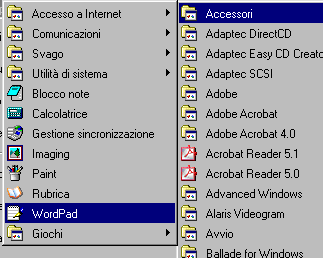
basta fare: "Start", poi "Programmi", poi "Accessori", poi "Wordpad".
Una volta aperto Word Pad, clicchiamo su "File", in alto a sinistra:
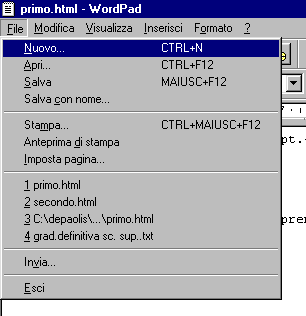
e scegliamo "Nuovo".
Visto che vogliamo scrivere un programma non dobbiamo utilizzare il formato dei normali programmi di videoscrittura, ma dobbiamo utilizzare un formato semplice, detto formato testo.
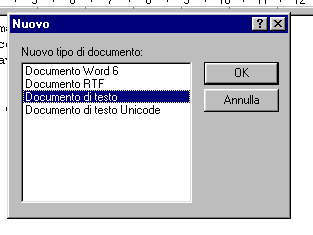
Infatti scegliamo "Documento di testo" e facciamo "Ok".
La differenza tra il formato normale e il formato testo è la seguente. Nel formato normale quello che noi scriviamo viene salvato sul computer con tutti i riferimenti necessari per scrivere e stampare il testo correttamente.
Esempio 1
Se scrivo un testo in colore rosso:
Questo è un testo di colore rosso
il computer mi salva su disco non solo le parole che ho scritte, ma mi salva anche il fatto che le parole vanno scritte in colore rosso. Questo avviene quando salvo in formato normale.
Se, invece, salvo in formato testo, il computer mi salva solo le parole che ho scritte, e non salva il fatto che le parole vanno scritte in rosso. Per cui quando vedrò il testo scritto, non sarà più in colore rosso, ma nel colore normale, cioè nero.
Esempio 2
Se scrivo un testo in formato grande:
Questo è grande
o in formato piccolo:
Questo è piccolo
normalmente il computer mi salva su disco non solo le parole che ho scritte, ma mi salva anche il fatto che il primo rigo va scritto con un carattere più grande, mentre il secondo rigo va scritto con un carattere più piccolo.
Se, invece, salvo in formato testo, il computer mi salva solo le parole che ho scritte, e non salva il fatto che le parole vanno scritte più grandi o più piccole. Per cui quando vedrò il testo scritto, esso sarà tutto uguale, senza distinzione fra testo grande e testo piccolo.
Scrittura del primo programma in Javascript
Iniziamo a scrivere normalmente digitando i tasti della tastiera, come facciamo normalmente.
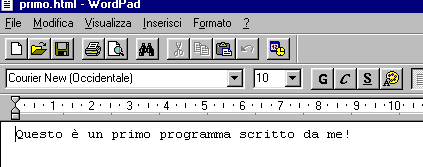
le parole da scrivere supponiamo siano queste:
Questo è un primo programma scritto da me!
Naturalmente scriveremo senza colori, cioè scriveremo solo le parole che vogliamo, ma tutte scritte nel colore normale, cioè il nero.
Una volta scritto il testo,
dobbiamo per forza salvare il nostro programma, altrimenti quando spegniamo il
computer si perde tutto. Per salvare utilizzeremo l'icona
del dischetto ![]() ,
cioè la figura del dischetto posta in alto a sinistra.
,
cioè la figura del dischetto posta in alto a sinistra.
Facciamo, quindi, un click col
sinistro del mouse sul dischetto ![]() :
:

ci appare la seguente schermata:
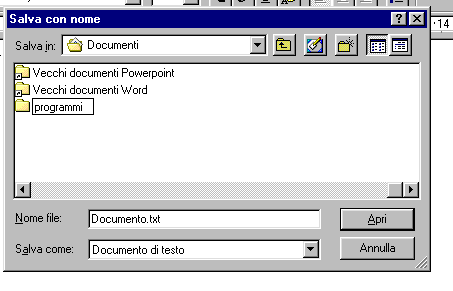
Per organizzare il nostro lavoro, visto che sul computer che abbiamo ci lavorano diverse persone, è meglio salvare il nostro programma in una cartella nuova, che chiameremo "programmi".
Facciamo, quindi, click col
sinistro del mouse sull'icona
![]() che crea una nuova cartella. La cartella è un contenitore del nostro computer
nel quale noi mettiamo le cose che ci servono. Le cose che ci servono nel nostro
computer si chiamano con una parola inglese: "file", che si
legge: fail.
Il file è costituito dalle parole salvate, cioè registrate, sul nostro
computer. In un file ci possiamo mettere quello che vogliamo.
che crea una nuova cartella. La cartella è un contenitore del nostro computer
nel quale noi mettiamo le cose che ci servono. Le cose che ci servono nel nostro
computer si chiamano con una parola inglese: "file", che si
legge: fail.
Il file è costituito dalle parole salvate, cioè registrate, sul nostro
computer. In un file ci possiamo mettere quello che vogliamo.
Nel nostro caso il file contiene solo le seguenti parole:
Questo è un primo programma scritto da me!
Poiché di file ce ne sono tanti, sul nostro computer, è bene metterli dentro delle cartelle e scrivere sulla cartella un nome che ci ricordi il contenuto della cartella. Visto che stiamo scrivendo dei programmi in Javascript ci conviene dare il nome: "programmi" a questa cartella, in modo che ci ricordiamo, la prossima volta che accendiamo il computer, che i nostri programmi in Javascript si trovano appunto nella cartella che noi abbiamo chiamata: "programmi".
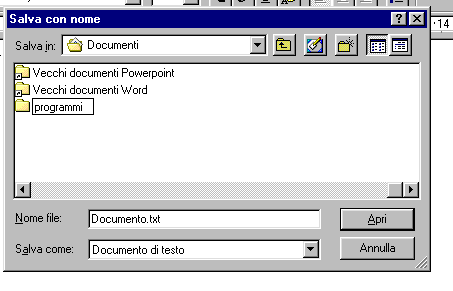
Andiamo, quindi, dove è scritto: "Nuova cartella" e ci scriviamo: "programmi".
Questa nostra nuova cartella, di nome programmi, si trova all'interno di un'altra cartella che si chiama "Documenti".
Non dobbiamo confondere la
cartella esterna: documenti con la cartella interna
a documenti, cioè la cartella: programmi;
sono due cartelle diverse. Volendo salvare nella cartella: programmi, dobbiamo
cliccare di nuovo sul simbolo giallo della cartella
![]() . Non dobbiamo cliccare sulla parola: programmi,
ma sul rettangolino giallo della cartella.
. Non dobbiamo cliccare sulla parola: programmi,
ma sul rettangolino giallo della cartella.
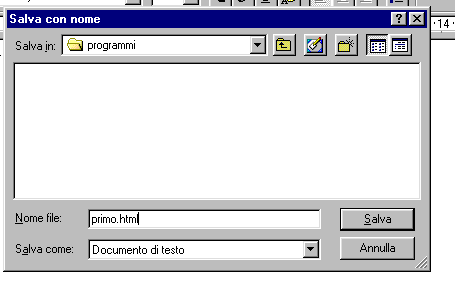
In tal modo entriamo nella cartella programmi, che ora è vuota, in quanto la abbiamo appena creata.
Ce ne accorgiamo che stiamo nella cartella
giusta, in quanto dice: 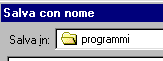 Salva
in: programmi, proprio la cartella che volevamo.
Salva
in: programmi, proprio la cartella che volevamo.
Ora dobbiamo dare un nome al nostro programma; il nome che vogliamo dargli è: primo, in quanto è il primo programma in Javascript che stiamo scrivendo.
Come si danno i nomi ai file
Qui sorge un problema dei nomi da dare ai file.
Potremmo dare un nome lungo:tipo:
Primo programma
Ma potrebbero sorgere dei problemi, in quanto il nostro programma andrà in giro su altri computer che non sono sicuramente uguali al nostro. Quindi nel dare i nomi ai nostri programmi è bene seguire le seguenti regole:
1 - Usare solo le lettere minuscole dell'alfabeto italiano. Quindi se do il nome:
primo
va bene. Se scrivo:
Primo
è sbagliato perché ho messo una P maiuscola, in quanto alcuni computer fanno distinzione tra maiuscole e minuscole, altri non fanno distinzione. La conseguenza sarebbe che il file non verrebbe trovato.
2 - Non usare mai spazi nel nome dei file. Quindi se scrivo:
primoprogramma
va bene in quanto manca lo spazio tra primo e programma. Se scrivo:
primo programma
è sbagliato perché ho messo uno spazio tra primo e programma; alcuni computer potrebbero interpretare male lo spazio tra due parole e non trovare il nostro file.
3- Non usare altri caratteri che non siano o lettere o numeri; quindi evitare i seguenti caratteri:
°àéèìòù!"£$%&/()=?^<>,;.:**[]\
cioè evitare tutti i caratteri che non siano alfanumerici, cioè dobbiamo usare solo gli alfanumerici, che sarebbero quelli con lettere o numeri; e le lettere devono andare senza gli accenti.
In definitiva vanno bene come nomi:
primoprogramma
programman1
programma1
programma2
2programma
Sono errati i seguenti nomi di file;
primo.programma
programman°1
primò
primo/programma
primo(programma)
primo&programma
primo+programma
Quindi sono ammesse solo lettere non accentate oppure i numeri e niente spazi tra le parole.
Ma non è finito
Le estensioni del nome
Purtroppo non basta scegliere il nome del file, ma occorre nel nome del file indicare in un codice opportuno che tipo di file è, cioè con quale programma lo abbiamo scritto questo file. Questo è dovuto al fatto che ogni programma apre i suoi file, cioè i file che ha scritto e non sa aprire i programmi scritti con altri file. Per questi motivi il nome del file va completato con tre lettere aggiuntive, che in un opportuno codice indicano il programma con il quale si deve aprire il file.
Esempio 1
Se scrivo:
primo.doc
questo significa che il mio programma si chiama: primo; ma significa inoltre che questo programma l'ho scritto con un programma di videoscrittura che si chiama Word.
Infatti .doc vuol dire: programma scritto con Word.
| nome | estensione |
| primo | doc |
Tra il nome e l'estensione si mette un punto.
Riepilogando:
primo.doc vuol dire:
un file di nome primo, con estensione doc o .doc. La estensione doc vuol dire che il programma è stato scritto con Word e lo posso aprire e leggerlo solo con Word.
Esempio 2
Se scrivo:
primo.txt
questo significa che il mio programma si chiama: primo; ma significa inoltre che questo programma l'ho scritto con un programma generico di videoscrittura che si chiama editor di testo.
Infatti .txt vuol dire: programma scritto con un generico programma di videoscrittura diverso da Word.
| nome | estensione |
| primo | txt |
Tra il nome e l'estensione si mette un punto.
Riepilogando:
primo.txt vuol dire:
un file di nome primo, con estensione txt o .txt. La estensione txt vuol dire che il programma è stato scritto con un generico programma di videoscrittura che non è Word e lo posso aprire e leggerlo solo con i programmi generici di video scrittura, tipo Blocco note, Word Pad, Edit, ecc.
Esempio 3
Se scrivo:
primo.html
questo significa che il mio programma si chiama: primo; ma significa inoltre che questo programma l'ho scritto con un programma di videoscrittura che si chiama editor html.
Infatti .html vuol dire: programma scritto in linguaggio html.
| nome | estensione |
| primo | txt |
Tra il nome e l'estensione si mette un punto.
Riepilogando:
primo.html vuol dire:
un file di nome primo, con estensione html o .html. La estensione html vuol dire che il programma è stato scritto con un programma di videoscrittura che si chiama editor html e lo posso aprire e leggerlo solo con i programmi che sono editor html e il nostro Internet Explorer.
E qui vi sono le grandi potenzialità di Internet Explorer.
Infatti Internet Explorer ha delle grandi caratteristiche. Infatti con Internet Explorer non posso scrivere niente, cioè non posso scrivere e salvare i file; ma posso leggere diversi tipi di file.
Infatti se ho un programma di nome:
primo.html
Internet Explorer lo riconosce, lo apre, e lo legge come un file adatto per Internet; infatti html è proprio un codice dei programmi diffusi su internet.
Inoltre se ho un programma di nome:
primo.txt
Internet Explorer lo apre e lo interpreta come un file di testo generico.
Se ho un file di nome:
primo.doc
Internet Explorer non riesce ad aprirlo da solo; ma se sul computer è presente Word, Internet Explorer apre automaticamente Word, per leggere il programma di nome primo.doc.
Fatte queste dovute premesse sui nomi dei fili, proviamo ora a salvare il nostro primo programma, scegliendo la estensione opportuna del nome. La estensione del nome che li daremo sarà: html; quindi il nome completo del nostro file è:
primo.html
dove l'estensione html vuol dire programma scritto per navigare su internet, cioè nel linguaggio html.
Tuttavia non è detto che dobbiamo per forza essere collegati su internet. In quanto Internet Explorer funziona anche benissimo senza collegamenti ad internet; solo che possiamo leggere solo i file presenti nel nostro computer.
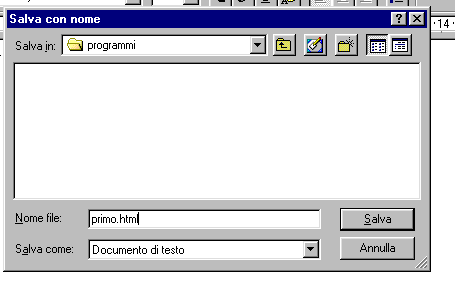
Quindi scriviamo il nome:
primo.html e poi clicchiamo col sinistro del mouse su Salva, per salvare il file sul nostro computer.
Corso Javascript per scuola media
prof. Pietro De Paolis
|
|
|
|
|
Indice di tutte le pagine del sito